coreldraw中交互式调和工具怎么用?
来源:网络收集 点击: 时间:2024-05-23首先打开电脑桌面上的coreldraw软件,双击打开。然后点击标题栏中的文件,在弹出的窗口中点击“新建”文件,或者快捷键【ctrl+n】新建。(如下图)
 2/7
2/7为了使用交互式调和工具,我们首先绘制一个图形,点击工具箱中的矩形工具,在画布中绘制一个矩形。(如下图)
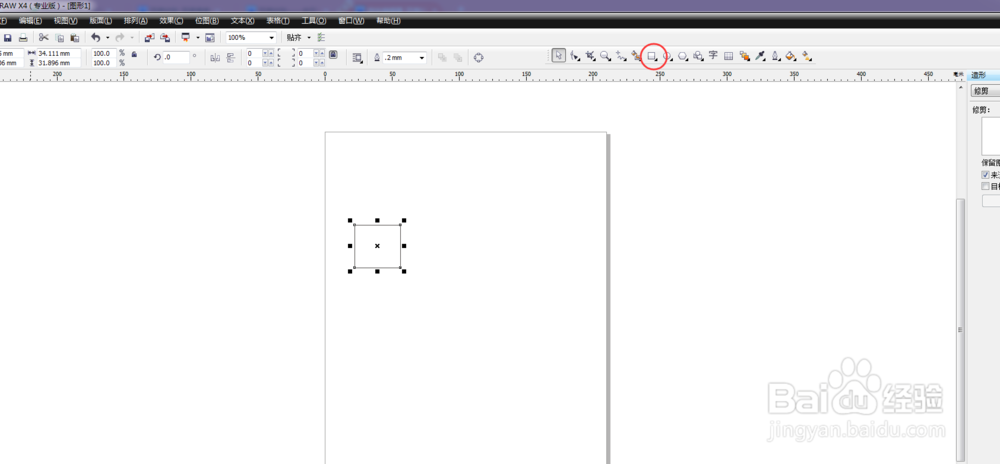 3/7
3/7接着鼠标左键单击这个矩形,不松开往右移动一定的距离,然后按住键盘上的shift键使移动的矩形跟原来的矩形对齐,然后按下鼠标右键就完成复制的效果。(如下图)
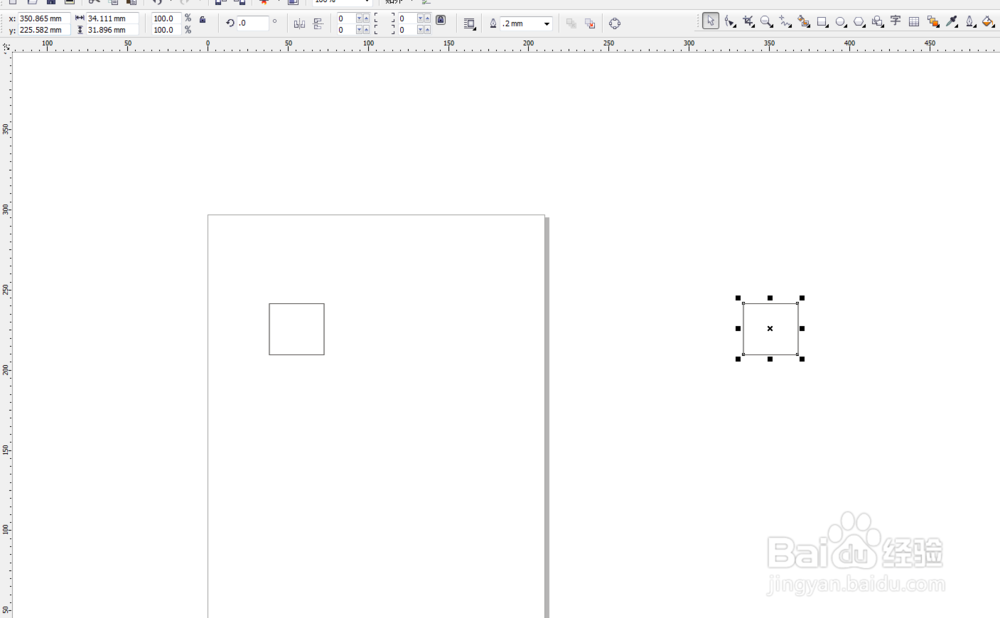 4/7
4/7然后我们点击工具箱中的交互式调和工具,从左往右调和,就会出现一序列正方形出来。(如下图)
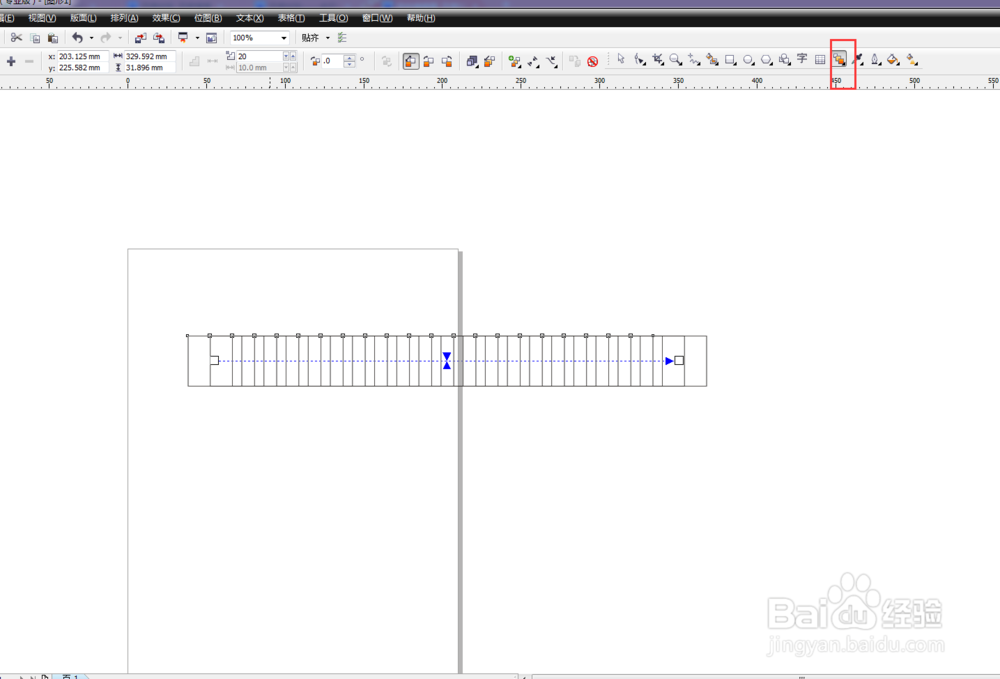 5/7
5/7从图片上看,我们会发现这些正方形不规则的排列,为了使每一个正方形都清晰可见,我们必须设置一下,点击标题栏下方“预设,设置直接步长为10.(如下图)
 6/7
6/7我们点击直接步长之后,为什么图形没有变化呢,跟刚才还说一样的呢,是因为我们在调和中没有设置要调和多少个图形,点击标题栏下面的步长数量。进行设置。(如下图)
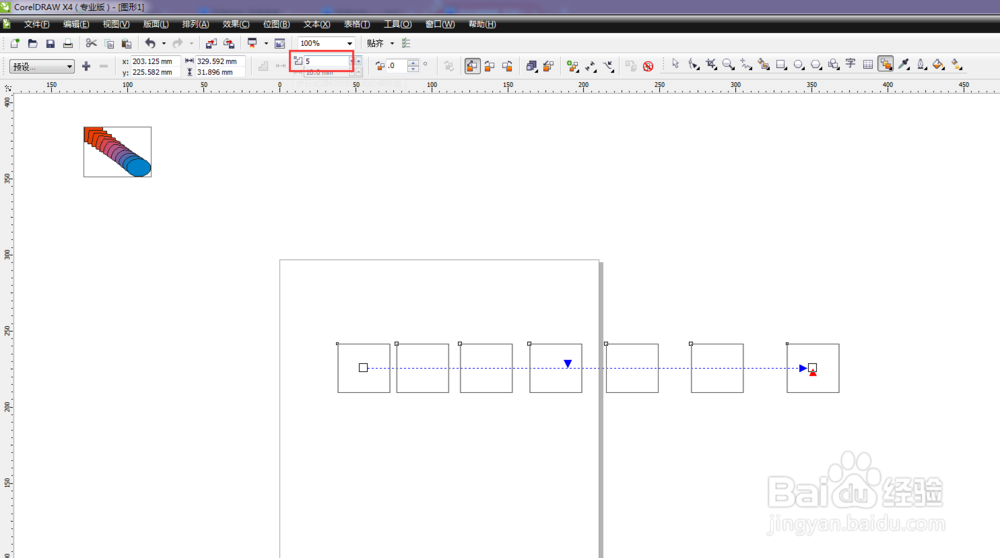 7/7
7/7然后我们把制作好的图形进行保存,点击标题栏中的文件,在弹出的窗口中点击保存,或者快捷键【ctrl+s】进行保存。(如下图)
 注意事项
注意事项本篇经验是小编自己的原创经验,如果对您有帮助,可以右上角直接关注我,或者点击左下角的投票或者收藏
如果您对这篇经验有更好的建议可以及时的告诉我,或者在左下角进行精彩的点评,小编都会在第一时间与您取得联系。
长期以来,各位对我的关注及帮助,我由衷的感谢。谢谢大家对我的支持。
软件版权声明:
1、本文系转载,版权归原作者所有,旨在传递信息,不代表看本站的观点和立场。
2、本站仅提供信息发布平台,不承担相关法律责任。
3、若侵犯您的版权或隐私,请联系本站管理员删除。
4、文章链接:http://www.1haoku.cn/art_837628.html
 订阅
订阅